در تجسمات قبلی ویندوز ، اگر می خواستید سیستم را مجدداً نصب کنید ، باید در نحوه کار سیستم عامل کاملاً آگاه باشید. من شخصاً مجبور شدم برادرزاده ام (که یک مدیر فناوری اطلاعات است) را برای انجام این کار برای من انجام دهم ، زیرا فراتر از مهارت های من بود. -
اما با ویندوز 10 ، ناگهان همه چیز در جبهه نصب مجدد خیلی ساده تر شد. ناگهان ، نصب مجدد سیستم به اندازه چند کلیک ماوس ساده است.
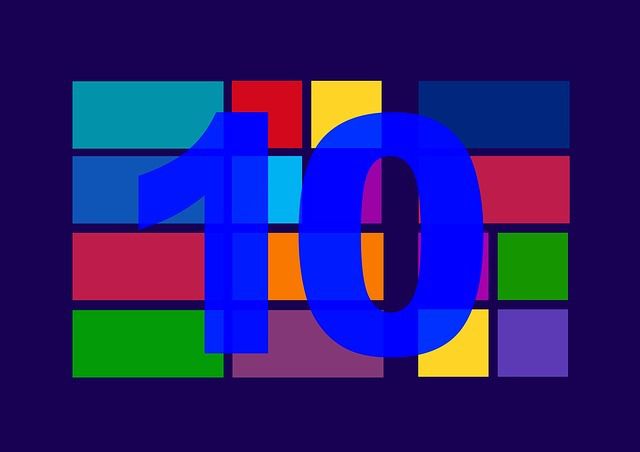
اگر می خواهید ، سیستم تمام پرونده های شخصی شما را در جای خود نگه می دارد در حالی که سیستم عامل واقعی (و نرم افزار نصب شده) پاک و نصب مجدد می شود. کل مراحل از ابتدا تا انتها کمتر از سی دقیقه طول کشید (از جمله نصب مجدد همه نرم افزاری که لازم داشتم). ...
من این روند بازیابی را چند هفته به عقب انجام دادم و کامپیوترم فوراً از یک حلزون مفاصل به ویلی کویوت در متبلور کریستال رفت.
اول… .. پشتیبان گیری! پشتیبان تهیه کنید!

اگرچه می توانید ویندوز را انتخاب کنید تا پرونده های شخصی خود را حذف نکند ، البته ناگفته نماند که نباید به یک نرم افزار کاملاً اعتماد کنید تا آنچه را که می گویید انجام دهید.
بنابراین قبل از این کار دیگر با این روند ، از همه چیزدر هارد دیسک قابل حمل نسخه پشتیبان تهیه کنید. این خطر را ندارد که از این مرحله غفلت کنید ، به خصوص اگر ما در مورد خاطرات غیر قابل تعویض ، مانند عکس های شما صحبت می کنیم.
همچنین باید لیستی از تمام نرم افزارهای نصب شده خود تهیه کنید تا بدانید که پس از آن دوباره نصب کنید. دوباره ، اگر واقعاًبه آن احتیاج دارید ، به یاد می آورید که در نهایت آن را نصب کنید.
گرفتن نورد بازنشانی توپ
از منوی Windows خود بکشید و روی نماد تنظیمات

وقتی جعبه تنظیمات به پایان رسید ، روی بروزرسانی و امنیت کلیک کنید.
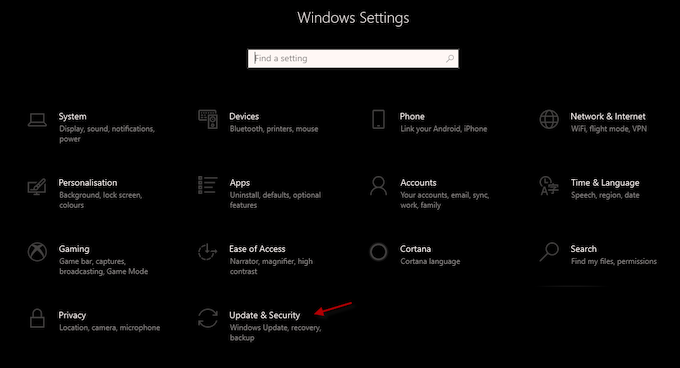
در پنجره بعدی گزینه های مختلفی را مشاهده خواهید کرد. به گزینه بازیابیبروید و روی آن کلیک کنید.
صفحه بازیابی گزینه های مختلفی را ارائه می دهد. اگر نسخه فعلی به دلایلی کار نمی کند ، می توانید دوباره به نسخه قبلی ویندوز 10 برگردید. یا می توانید ویندوز را از طریق دیسک یا USB USB شروع کنید (با استفاده از ابزار ایجاد رسانه که قبلاً درباره آن نوشتم).
اما ما با اولین گزینه پیش می رویم - تنظیم مجدد این رایانه.برای شروع روند کار ، روی شروعکلیک کنید.
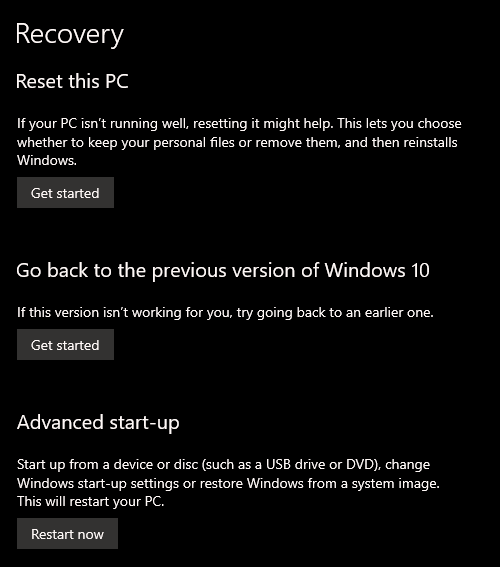
ابتدا از شما سؤال می شود که آیا می خواهید پرونده های شخصی شما در رایانه نگهداری شود. یا اگر می خواهید پاک کننده کامل و کامل هارد دیسک را پاک کنید. اگر همه چیز را از یک هارد دیسک قابل حمل حمایت کرده اید ، ممکن است تصمیم بگیرید که "گزینه هسته ای" ایده خوبی است. به طور کامل تا شما.
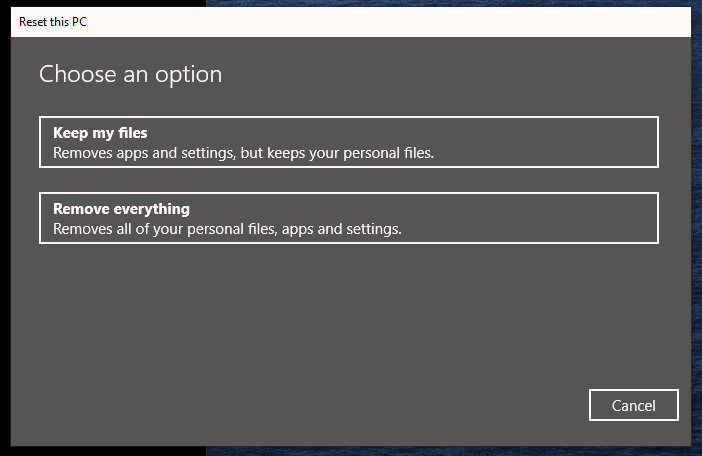
اکنون رایانه شما به شما می گوید صبر کنید در حالی که پشت صحنه "کاری" انجام می دهد. چند لحظه بعد پیام زیر را مشاهده خواهید کرد. این آخرین شانس شما برای عقب نشینی قبل از شروع روند است.
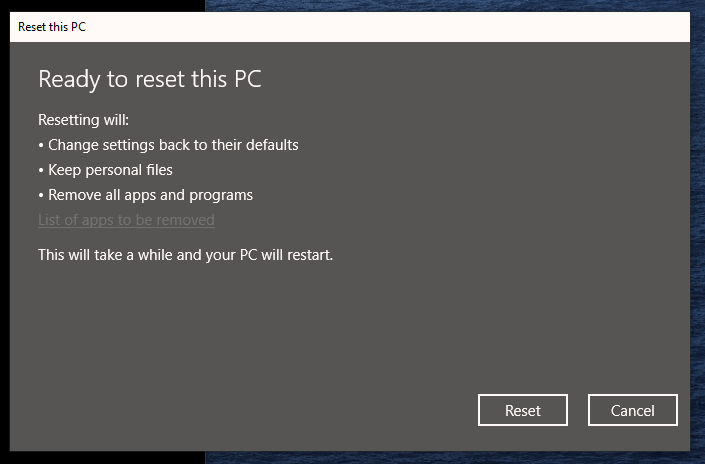
آنچه اتفاق خواهد افتاد را بخوانید و شاید لیست برنامه های حذف شده را مرور کنید. وقتی همه چیز برآورده شد ، روی بازنشانیکلیک کنید و شروع می شود.
چه اتفاقی می افتد؟
این یکی است چیزهایی که در آن شما باید دور شوید و به کامپیوتر اجازه دهید کار خود را انجام دهد. برای من ، سی دقیقه از ابتدا تا انتها طول کشید ، اما مسافت پیموده شده شما بسته به عوامل مختلف ممکن است متفاوت باشد.
رایانه شما مجدداً سیستم را نصب کرده و چندین بار مجدداً راه اندازی مجدد می کند ، قبل از آنکه در نهایت وارد صفحه ورود شوید تا بتوانید وارد شوید. اکنون باید نرم افزار خود را بنشینید و دوباره نصب کنید (و بررسی کنید که پرونده های شما چیست در واقع هنوز وجود دارد)
برای جلوگیری از این روند خسته کننده ، من صبر می کنم و فقط چیزی را نصب می کنم که واقعاً به آن احتیاج داشته باشید. ممکن است متوجه شوید که دیگر به چیزی احتیاج ندارید و فضای سخت (و سرعت) سخت را در این فرآیند ذخیره می کنید.